
Wenn Sie dem Rauchmelder Ihres Hauses mehr Komfort und Sicherheit verleihen möchten, klicken Sie auf Nest schützen kommt mit einer Handvoll großartiger Funktionen, um dies zu verwirklichen. Hier erfahren Sie, wie Sie es einrichten und was Sie damit alles tun können.
Wenn Sie mit Nest Protect (oder intelligenten Rauchmeldern im Allgemeinen) nicht vertraut sind, verhalten sie sich wie alle anderen normalen Rauchmelder, stellen jedoch auch eine Verbindung zu Ihrem Wi-Fi-Netzwerk her, um Ihnen Benachrichtigungen auf Ihrem Telefon zu senden, wenn Sie Ich bin nicht zu Hause. Sie können den Alarm auch stumm schalten, ohne einen Tritthocker finden zu müssen, um ihn für den Alarm selbst stumm zu schalten.
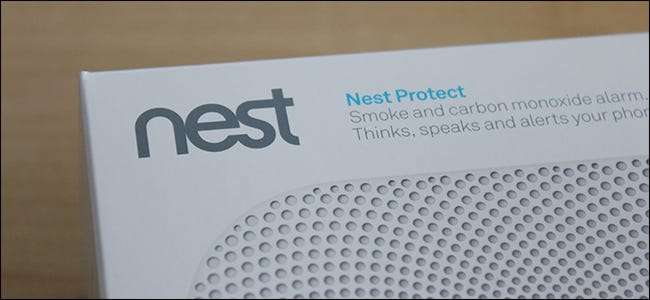
Intelligente Rauchmelder wie der Nest Protect können auch drahtlos miteinander verbunden werden. Wenn also ein Alarm ausgelöst wird, tun dies auch alle anderen im Haus. Dies ist ideal für größere Häuser, in denen Sie möglicherweise keinen bestimmten Alarm im ganzen Haus hören können.
Wenn Sie sich den Nest Protect schnappen möchten oder bereits einen haben und wissen möchten, wie er installiert und eingerichtet wird, folgen Sie einfach den Anweisungen unten!
Erster Schritt: Richten Sie den Nest Protect mit der Nest App ein
Bevor Sie den Nest Protect tatsächlich an Ihrer Decke oder Wand installieren, ist es viel einfacher, ihn zuerst einzurichten, während Sie ihn direkt vor sich haben. Als erstes möchten Sie es entpacken und die Nest-App auf Ihrem Telefon starten. Wenn dies Ihr erstes Nest-Produkt ist, möchten Sie die App herunterladen (z iPhone und Android ) und erstellen Sie ein Konto.
Wenn Sie mit der App fertig sind, öffnen Sie sie und tippen Sie auf dem großen Bildschirm auf die große Plus-Schaltfläche. Wenn Sie die App und einige Nest-Produkte bereits eingerichtet haben, wischen Sie nach unten und tippen Sie auf die Plus-Schaltfläche in der oberen rechten Ecke des Bildschirms.
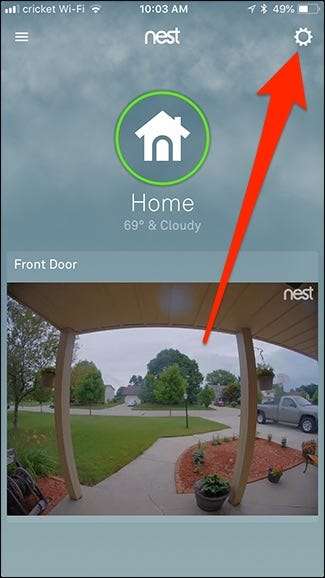
Scrollen Sie nach unten und wählen Sie unten "Produkt hinzufügen".

Als Nächstes können Sie entweder den QR-Code auf der Rückseite des Nest Protect scannen oder den Code manuell eingeben.
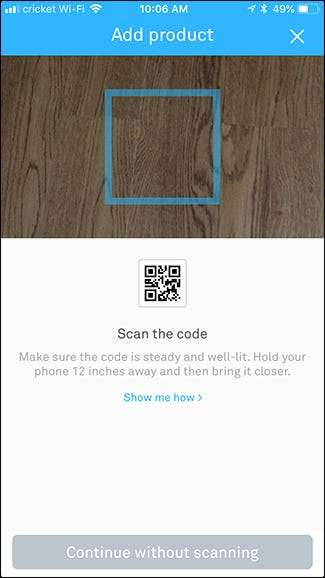
Folgen Sie der App, um Ihren Nest Protect einzurichten. Dies sollte nur einige Minuten dauern. Beachten Sie jedoch, dass der Alarm getestet werden muss. Stellen Sie daher sicher, dass Sie bereit sind, während des Einrichtungsvorgangs einige Sekunden lang ein lautes Piepen zu hören.
Sobald Ihr Nest Protect eingerichtet ist, können Sie loslegen und beginnen, auf Rauch und Kohlenmonoxid zu überwachen. Jetzt können Sie es installieren.
Schritt zwei: Installieren Sie den Nest Protect
Der Nest Protect ähnelt bei der Installation den meisten anderen Rauchmeldern: Sie schrauben eine Montageplatte an die Wand oder Decke und befestigen den Nest Protect dann an der Montageplatte.
Fassen Sie zunächst die Montageplatte an und schrauben Sie die Platte mit dem schwarzen Schaumstoffring nach außen mit einer Bohrmaschine in die Wand oder Decke. Wenn Sie möchten, dass der Nest Protect mit der rechten Seite nach oben und perfekt gerade zeigt, stellen Sie sicher, dass das Nest-Logo auf der Montageplatte oben links ausgerichtet ist und die Schraubenlöcher ein Kreuz gerade nach oben und quer bilden (wie in der Abbildung unten). Möglicherweise müssen Sie auch bohren Pilotlöcher Wenn Sie in einen Bolzen fahren, aber nur für Trockenbau, können Sie die Schrauben problemlos einschlagen.

Sobald die Platte installiert ist, müssen Sie nur noch die Kerben mit den Kerben am Nest Protect ausrichten und sicherstellen, dass Sie den Nest Protect zuerst so positionieren, dass die Oberseite des Logos nach links und leicht nach unten zeigt Licht im Bild unten. Von dort aus schieben Sie es auf und drehen Sie es dann etwa eine viertel Umdrehung im Uhrzeigersinn, bis es stoppt.

Ihr Nest Protect ist zu diesem Zeitpunkt fertig, aber es gibt noch einige Dinge, die Sie tun sollten, um die Einrichtung abzuschließen.
Schritt drei: Passen Sie die Einstellungen an
Insgesamt ist der Nest Protect ein ziemlich langweiliges Gerät, und Sie sollten sich nicht zu oft damit herumschlagen müssen (hoffentlich nie, aber die Welt ist nicht perfekt). Wann immer Sie es benötigen, ist es jedoch eine gute Idee, Ihre Einstellungen für Sie optimieren und anpassen zu lassen.
Sie können auf die Einstellungen von Nest Protect in der Nest-App zugreifen, indem Sie sie auswählen und dann auf das Einstellungszahnradsymbol in der oberen rechten Ecke des Bildschirms tippen.
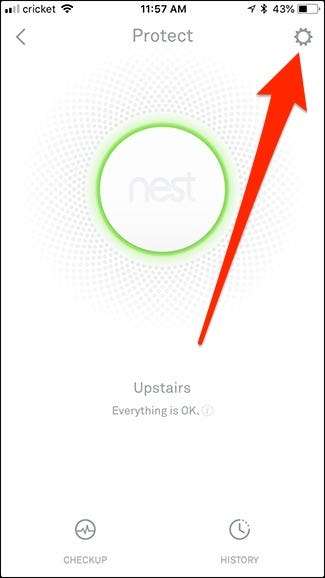
Es gibt verschiedene Dinge, mit denen Sie herumspielen können. Sie können die Tageszeit ändern, zu der der „Sound Check“ durchgeführt werden soll. Dies ist nur eine kurze Sequenz, in der Alarm, Stromversorgung und Verbindung jeden Monat getestet werden. Sie können auch "Alarme stumm schalten" deaktivieren, wenn Sie möchten. Dadurch entfällt die Bequemlichkeit, den Alarm von Ihrem Telefon aus stumm zu schalten, und Sie müssen ihn auf dem Gerät selbst ausführen.
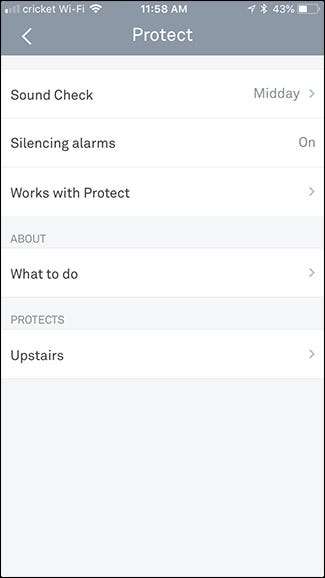
Durch Tippen auf Ihren speziellen Nest Protect am Ende der Liste können Sie auf weitere Einstellungen zugreifen. Hier finden Sie eine kurze Übersicht über die Angebote der einzelnen Auswahlmöglichkeiten.
- Pathlight: Dies ist ein kleines Nachtlicht, das in den Nest Protect eingebaut ist und nachts aufleuchten kann, wenn es Bewegungen erkennt. So können Sie Ihren Flur entlang gehen, ohne ein Licht einschalten zu müssen.
- Nächtliches Versprechen: Mit dieser Funktion leuchtet Ihr Nest Protect einige Sekunden lang grün, wenn Sie das Licht ausschalten, damit Sie wissen, dass es ordnungsgemäß funktioniert.
- Steam Check: Wenn diese Option aktiviert ist, versucht der Nest Protect, Fehlalarme auf ein Minimum zu beschränken, wenn Dampf aus einer nahe gelegenen Dusche erkannt wird.
- Kopf hoch: Diese Funktion gibt Ihnen zuerst eine sanftere Warnung, wenn festgestellt wird, dass der Rauch- oder CO-Wert steigt.
- Helligkeit: Diese Einstellung passt die Helligkeit des LED-Leuchtrings für die Funktionen Pathlight und Nightly Promise an.
Alle oben genannten Einstellungen sind standardmäßig aktiviert. Stellen Sie daher sicher, dass Sie alle Funktionen deaktivieren, die Sie nicht verwenden möchten.







